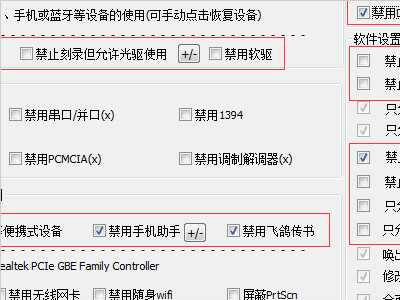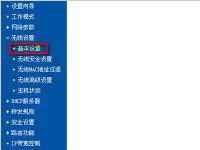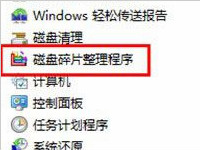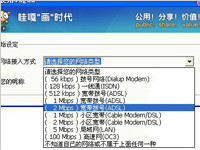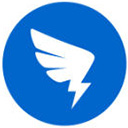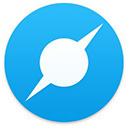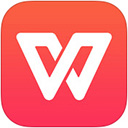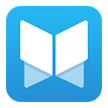怎样设置打印机共享?不同系统电脑设置打印机共享的方法
昨天有网友说不知道怎么设置打印机共享,今日小编就为你们讲解一下打印机共享的含义和设置,以及必须注意的事项,你们可以边看边记:
打印机共享的含义是:
在局域网中任意一台计算机都可以通过共享打印机来使用同一台打印机,可以多人共享一个打印机,这样就大大减少了耗材的成本,不用每人一台打印机。
打印机共享设置注意事项:
打印机共享设置的前提必须要确保局域网是否畅通,确认与共享打印机相连的处于开机状态,是否已经安装过打印机驱动程序,能否正常打印。
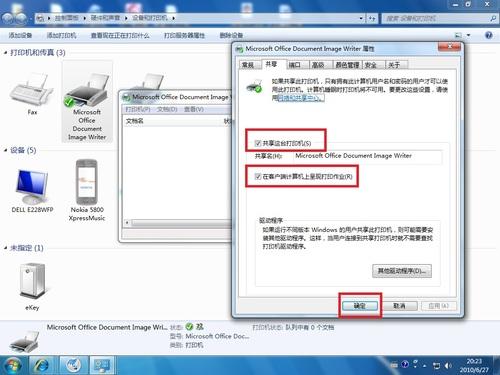
因为目前最留下的是Win7操作系统,但是XP这个经典版系统还是有大多数在使用,所以本篇设置打印机共享教程分别讲解XP与Win7两种不同系统的设置方法。
XP系统中打印机共享怎么设置
一、将本地打印机设置成共享打印机,让局域网内其他用户也可以使用。
①打开“开始”菜单中的“打印机和传真”;
② 进入“打印机和传真”窗口后,右键单击需要共享的打印机,然后选择“共享”;
③在弹出窗口中我们选择“共享”然后“共享这台打印机”,并起个共享名“lichaoMP140”,然后确定;
④ 这时,就将我们电脑设置成了共享打印机,打印机图标比之前多出一个“小手”,这说明我们设置共享成功,这台打印机已经可以在局域网内被其他用户使用。
二、如何找到共享的打印机,并通过局域网中所共享的打印机来打印?
刚才讲的是本地安装服务端,现在是安装客户机,只要添加这台共享的打印机就可以实现网络共享打印的实现;
①在执行“添加打印机”的第三步时,选择“网络打印机”,点击“下一步”,用户可以在此处设置查找打印机的方式;
②如果用户希望在工作组中查找打印机,可以点击“下一步”,弹出“查找打印机”对话框。由于在局域网内部,可以选择“键入打印机名,或者点击‘下一步’,浏览打印机”单选项。
③用户可以输入打印机名称也可以点击“下一步”,弹出“浏览打印机”对话框。在这里,“共享打印机”列表框中列出了域中的所有共享打印机以及与打印机连接的计算机。如果局域网中有多台打印机,用户可以在这里找到适合自己的打印机。
④点击“下一步”按钮,在弹出的对话框中,用户可以设置是否将打印机设置为默认打印机。
⑤点击“下一步”按钮 ,在弹出的对话框中,显示了用户设置的网络打印机的情况,点击“完成”后,就可以像使用本地打印机一样地使用网络打印机了。
Win7系统中打印机共享怎么设置
一、将本地设置为共享打印机,在局域网中让其他用户使用!
现在许多使用Word办公的朋友几乎都是Win7系统了,所以这里再来详细的讲解下Win7中怎么设置打印机共享。首先,取消禁用Guest账户,因为别人要访问安装打印机的按个电脑就是以guest账户访问的。点击【开始】按钮,在【计算机】上右键,选择【管理】:
在弹出的【计算机管理】窗口中找到【Guest】用户;
双击【Guest】,打开【Guest属性】窗口,确保【账户已禁用】选项没有被勾选;
设置共享目标打印机:点击【开始】按钮,选择【设备和打印机】:
在弹出的窗口中找到想共享的打印机(前提是打印机已正确连接,驱动已正确安装 ),在该打印机上右键,选择【打印机属性】:
切换到【共享】选项卡,勾选【共享这台打印机】,并且设置一个共享名(请记住该共享名,后面的设置可能会用到):
高级共享设置:在系统托盘的网络连接图标上右键,选择【打开网络和共享中心】,
记住所处的网络类型,接着在弹出中窗口中单击【选择家庭组和共享选项】;
接着单击【更改高级共享设置】;
如果是家庭或工作网络,【更改高级共享设置】的具体设置可参考下图,其中的关键选项已经用红圈标示,设置完成后不要忘记保存修改。
注意:如果是公共网络,具体设置和上面的情况类似,但相应地应该设置【公共】下面的选项,而不是【家庭或工作】下面的;
设置工作组:在添加目标打印机之前,首先要确定局域网内的计算机是否都处于一个工作组,具体过程:点击【开始】按钮,在【计算机】上右键,选择【属性】:
在弹出的窗口中找到工作组,如果计算机的工作组设置不一致,请点击【更改设置】;如果一致可以直接退出,跳到第五步。注意:请记住【计算机名】,后面的设置会用到。
如果处于不同的工作组,可以在此窗口中进行设置:
注意:此设置要在重启后才能生效,所以在设置完成后不要忘记重启一下 计算机,使设置生效。
怎么利用无线路由器的功能实现手机无线上网
使用win7无线路由功能让手机无线上网的方法并不难,下面一起来了解一下吧。 1、设置无线路由 开始-》搜索栏输入cmd,右击cmd程序,使用管理员身份打开。 在控制台输入指令:netsh wlan set hostednetwork mode=allow ssid=myssid key=mykey myssid:为无线网
详情2018-02-06 12:09:07责编:dj 来源:驱动管家win7系统怎么通过权限控制来禁止usb设备自动运行
在Windows XP系统下,用户在限制USB设备使用方面,首先考虑的就是禁止其自动播放,以避免木马病毒入侵。
详情2018-01-28 09:36:10责编:dj 来源:驱动管家设置无线路由器的中文名应该如何设置
Win7系统怎么设置无线路由器的WiFi中文名?怎么设置一个有个性又好记的WiFi中文名呢?既然是要设置WiFi名字,那么我们何不把WiFi设置成中文的呢?如何更改,详看下文
详情2018-01-14 19:42:47责编:dj 来源:驱动管家磁盘碎片清理帮你这条提升win7的运行速度
尽管win7系统已经非常完美,并且其兼容性、可操作性等相比XP绝对具有优势,但不知道你有没有发现,想要在win7系统下更加流畅的工作,在系统运行日子久了,飞速运转的Win7也好似心生厌烦一般,速度渐渐慢下来了。究其原因,很有可能是电脑中的碎片使硬盘的运行
详情2018-02-04 20:14:10责编:dj 来源:驱动管家手机上网怎么省流量?手机可以这样设置上网流量
手机上网怎么省流量?手机省流量,最好的办法就是关闭数据流量开关,但这显然有些自欺欺人,如果你可以克服刷微信、微博、知乎、浏览器新闻的习惯,省流量也能够成为一个习惯,当然,肯定有其他原因的。
详情2018-02-08 17:28:29责编:dj 来源:驱动管家用u盘来装ghost系统为什么会出错?安装ghost系统出错怎么解决
安装操作系统有多种方法,比如目前最流行的是用U盘安装操作传统。但即使在U盘安装操作系统这一门类中,也有分原生安装和ghost安装等等。但ghost安装容易出现不少问题,下面我们来一一解答。
详情2018-01-19 14:08:07责编:dj 来源:驱动管家vagaa是什么?关于vagaa的使用方法介绍
Vagaa是一款资源搜素器,并且还可以下载,很多用户都听过这款工具,但是怎么使用、怎么搜索资源并下载就很多用户不会了,现在这篇文章就分步骤的讲解Vagaa怎么搜索资源并下载。
详情2018-01-03 15:04:04责编:dj 来源:驱动管家想要删除电脑桌面上多余的ie发现图标无法删除怎么办
问答:桌面ie图标无法删除 桌面IE图标删不掉应该怎么办? 网友:我电脑在安装一个软件后,桌面多出几个IE图标,我连续试了几次删除,桌面IE图标无法删除,大家帮帮我,桌面IE图标删不掉怎么回事?是不是中毒了啊? 求助现象: (1)桌面图标打不开 这种现象主要因
详情2018-01-12 16:14:49责编:dj 来源:驱动管家xp系统遇到文件或目录损坏且无法读取的问题怎么解决
移动硬盘内存空间大,便于储存文件,移动硬盘功能很多。最近,使用WinXP系统的用户,在使用硬盘的时候出现提示:文件或目录损坏且无法读取的问题。怎么办?遇到这样的问题,我们应该怎么去解决它好呢?
详情2018-01-15 11:09:11责编:dj 来源:驱动管家更改桌面图标大小有什么容易操作的办法呢
Win7系统如何更改桌面图标大小?刚新装或者重装的Win7系统桌面图标一般都是很大只,且图标之间的间隔比较小,如果想要改变桌面图标的大小可以使用下文中提供的三种方法其中之一,来迎合视觉上的感受。
详情2018-01-17 20:50:03责编:dj 来源:驱动管家
- 怎么更改默认浏览器?win10更改默认浏览器的方法
- 使用oppo find 5的小技巧 oppo find 5贴心的细节设计
- 安卓系统升级提示在华为荣耀4上怎么取消?
- 支付宝充值的方法有哪些?支付宝充值步骤
- 终端dlp工具对安全的作用 dlp工具的限制
- 百度阅读器可以看哪些格式的文档? 百度阅读器支持的文档
- 怎么在Edius上新建一个工程?Edius新建
- 网络摄像机怎么安装?网络摄像机安装的方法
- 镜头焦距有什么作用?关于镜头焦距的一些性能详解
- 虚拟内存怎么设置最好?win7设置虚拟内存的方法
- 按照这几个步骤可以快速地压缩文件到最小
- 799元!galaxy s3史上最低价 galaxy s3值得买吗?
- i9300史上最简单root教程 三星i9300 galaxy siii如何获取root?
- 批量新建文件夹的方法是什么?批量新建文件夹的步骤
- txt文件能挂马?txt文件如何挂马?
- adsl拨号出现错误怎么解决?adsl拨号错误678是什么意思?
- 靠谱助手安卓模拟器怎么安装?靠谱助手安卓模拟器好用吗?
- 松下磁带摄像机价格贵不贵?松下磁带摄像机的介绍
- 摄像机使用的过程中有哪些事项要注意
- 如何给电脑设置密码?电脑密码设置方法